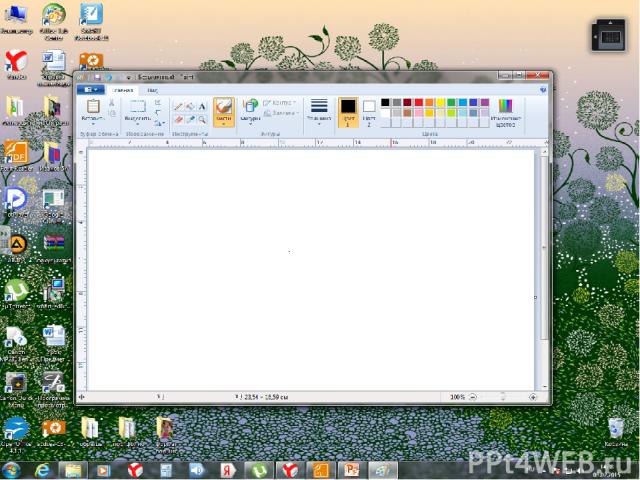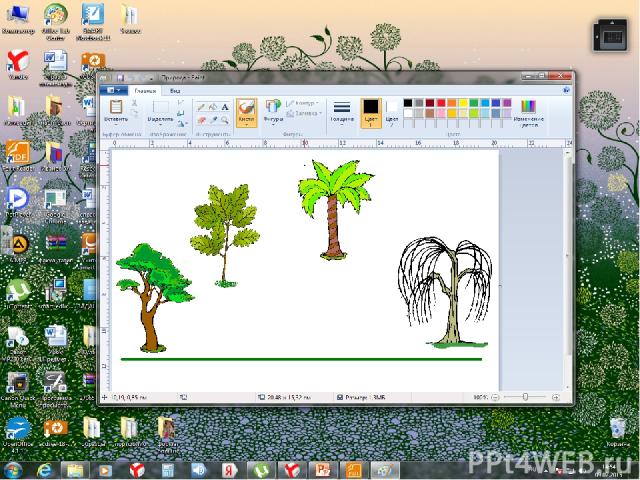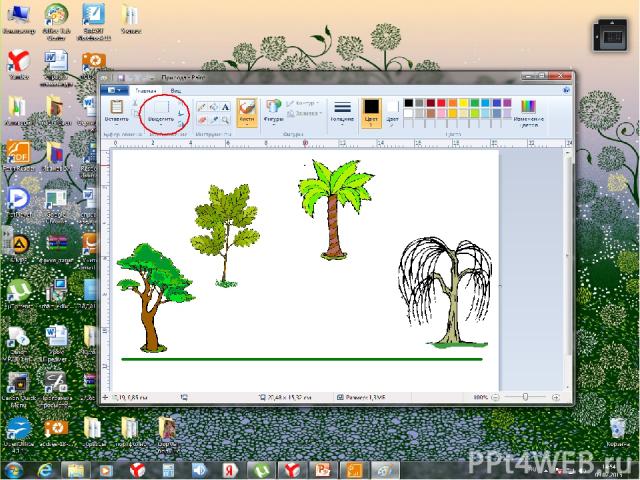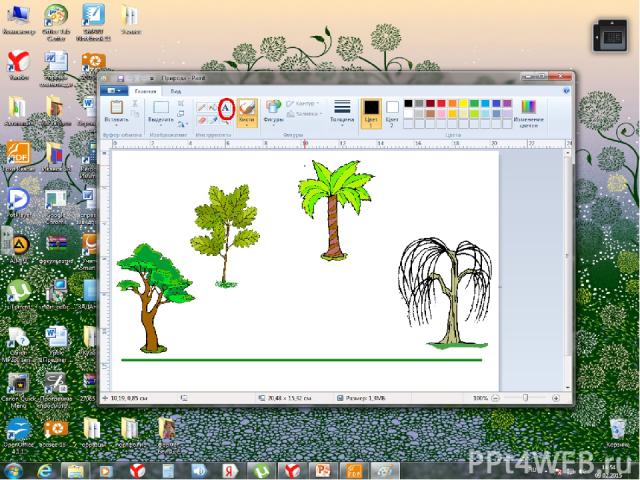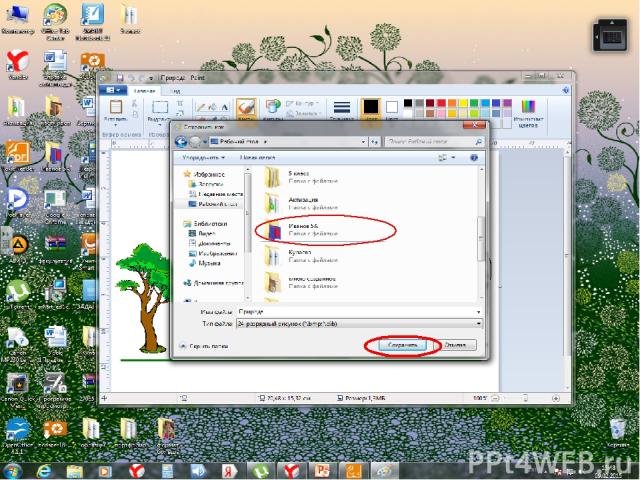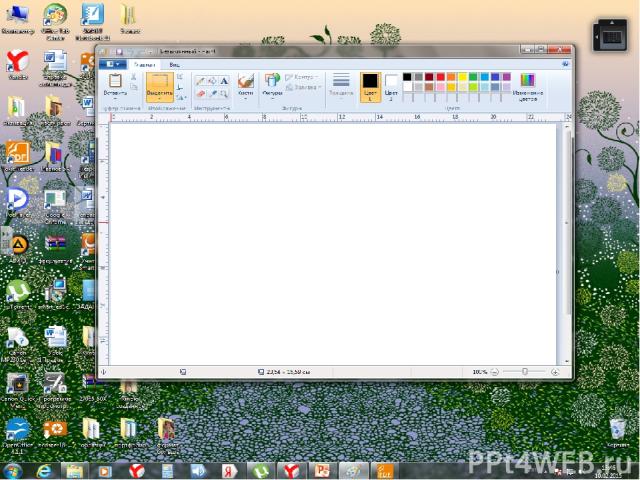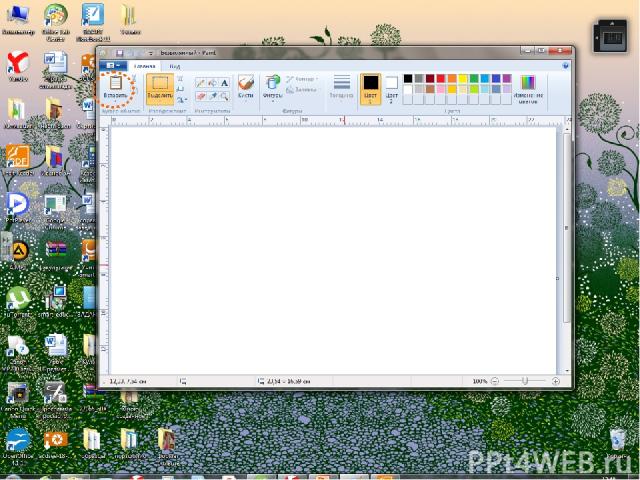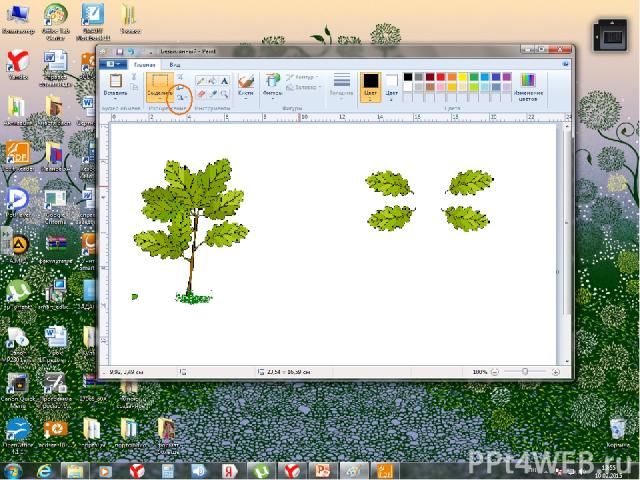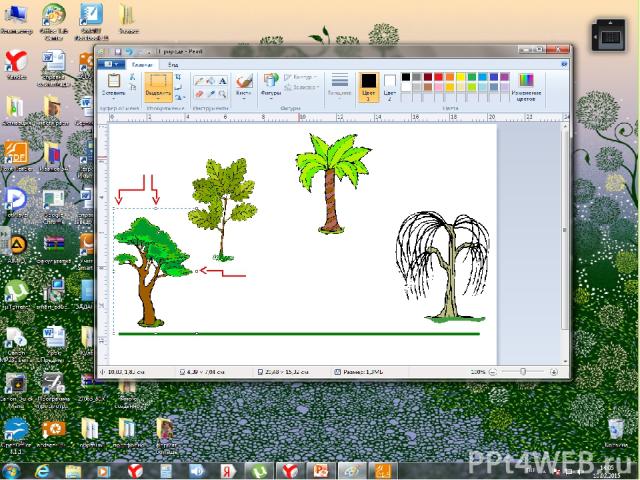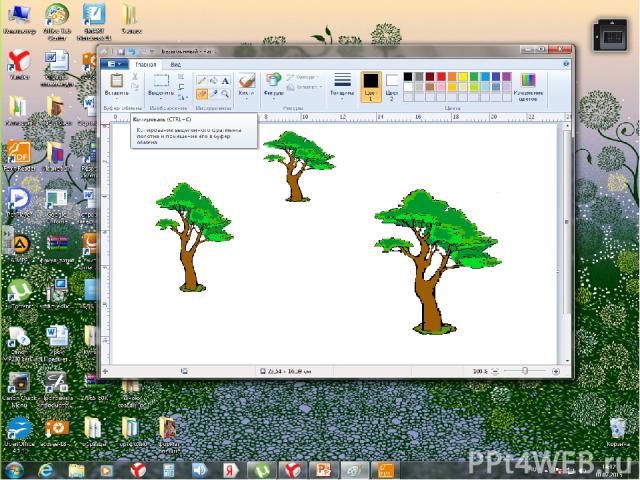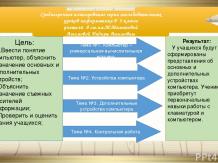Презентация на тему: Работа с графическими фрагментами (часть 1)

Работа с графическими Фрагментами (часть 1) Практическая работа Учитель информатики Федосеева И.Е.

Задание 1 Запустите программу Paint.

Задание 1 2. Откройте файл Природа (Рабочий стол/ 5 класс/Заготовки)

Рассмотрите появившийся на экране рисунок. Подумайте, какое дерево на этом рисунке можно назвать «лишним»? Почему? Задание 1

3. С помощью инструмента Выделение заключите «лишнее» дерево в прямоугольную рамку. Тем самым вы выделите фрагмент. Задание 1

Удалите выделенный фрагмент (клавиша DELETE) Задание 1

4. Поочередно выделяя и перетаскивая оставшиеся деревья, расположите их в один ряд. 5. С помощью инструмента Текст подпишите название каждого дерева Задание 1

6. Сохраните рисунок в личной папке под именем Природа1. Задание 1

Откройте файл Природа (Рабочий стол/ 5 класс/ Заготовки) Выделите фрагмент, содержащий дуб. Копируйте выделенный фрагмент(команда Главная - Копировать). Выполните команду Меню - Создать Задание 2

4. Выполните команду Главная – Вставить. Точная копия выделенного фрагмента появится на экране. 5. Выделите новый фрагмент, содержащий дубовый листок. Задание 2

6. Перетащите выделенный фрагмент, удерживая нажатой клавишу Ctrl (когда кнопка мыши будет отпущена, на экране появится копия фрагмента) Задание 2

7. Размножьте выделенный фрагмент(листок) и преобразуйте (Главная – Изображение – Повернуть или отразить) его так, чтобы получился следующий рисунок: Задание 2

8. Сохраните рисунок в личной папке под именем Дуб. Задание 2

Откройте файл Природа (Рабочий стол/ 5 класс/ Заготовки) Выделите фрагмент, содержащий сосну. Копируйте выделенный фрагмент Выполните команду Меню - Создать Вставьте скопированный фрагмент. Разместите на экране еще две копии этого рисунка. Задание 3

6. Измените с помощью маркеров размеры деревьев так, чтобы находящееся на переднем плане дерево было самым большим, а на заднем – самым маленьким. Задание 3

У вас должна появиться примерно такая картинка Задание 3

7. Сохраните рисунок в личной папке под именем Сосны. Задание 3